Farklı Gnome Uzantılarını sık sık mı deniyorsunuz? Yeni "Uzantı Yöneticisi" uygulaması, hayatı kolaylaştırmak için gerçekten iyi bir seçim!
Uzantıları genellikle Gnome Uzantısı web sitesine göz atarak ve sayfa açma/kapama anahtarını kullanarak yükleriz. Ardından, ayarları ayrı bir 'Uzantılar' uygulaması aracılığıyla yönetin. Ancak, Ubuntu'nun önceden yüklenmiş Firefox'u, bir Snap paketi olduğu için süreci desteklemez.
Başka bir tarayıcı paketi yüklemeden ve zaman zaman siteyi açmadan, Gnome Uzantıları için "Uygulama Merkezi" olarak yeni bir " Uzantı Yöneticisi " projesi oluşturuldu.
Yüklü uzantıları yönet
Uygulama, tıpkı "Uzantılar" uygulamasının yaptığı gibi, uzantıları etkinleştirmek, devre dışı bırakmak, kaldırmak ve ayarlarını yönetmek için bir "Yüklü" sekmesini entegre eder.
"Gözat" sekmesinde, "Popülerlik", "İndirilenler", "Son" ve "Ad" filtreleriyle uzantıları aramaya izin verir. Ayrıca, uzantıları doğrudan Gnome sürümünüzle uyumlu arama sonuçlarından yüklemek için düğme sağlar.
Uzantıları arayın ve yükleyin
Ubuntu Yazılımı (veya Gnome Yazılımı) gibi, kullanıcı bir uzantıyla ilgili ayrıntıları ekran görüntüsü, açıklama, desteklenen Gnome sürümleri ve incelemelerle ayrı bir sayfada görüntüleyebilir.
Uzantı Ayrıntıları sayfası
sudo apt gnome-shell-extension-manager'ı kurun
sudo apt updateKomutun çalışmaması durumunda, yepyeni bir sistemde paket önbelleğini yenilemek için çalıştırın .
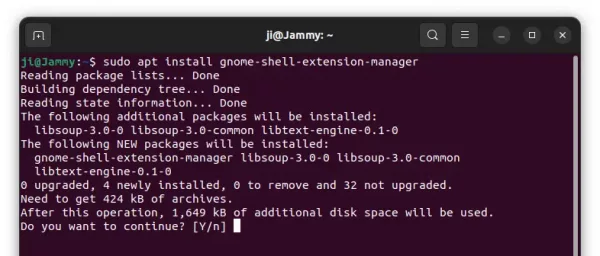
Bundan sonra, sol üstteki “Etkinlikler”e tıklayabilir, ardından uygulamayı arayabilir ve açabilirsiniz:
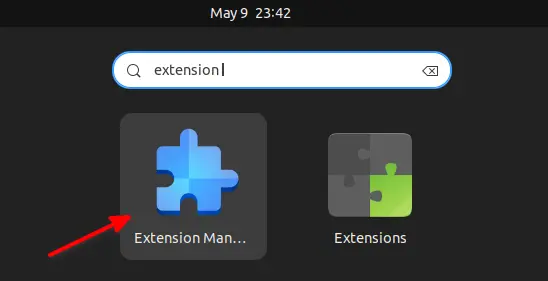
Eski Ubuntu sürümleri ve diğer Linux için, uygulama evrensel Flatpak paketi olarak kurulabilir. Önce kurulumu yapın ve ardından paketi Flathub sayfasından kurun (Alt komutu çalıştırın).
sudo apt remove --autoremove gnome-shell-extension-manager
Flatpak paketi aracılığıyla yüklediyseniz, kaldırmak yerine bu komutu kullanın:
flatpak kaldırma --delete-data com.mattjakeman.ExtensionManager
Ve gereksiz kitaplıkları flatpak uninstall --unused.
Uzantıları genellikle Gnome Uzantısı web sitesine göz atarak ve sayfa açma/kapama anahtarını kullanarak yükleriz. Ardından, ayarları ayrı bir 'Uzantılar' uygulaması aracılığıyla yönetin. Ancak, Ubuntu'nun önceden yüklenmiş Firefox'u, bir Snap paketi olduğu için süreci desteklemez.
Başka bir tarayıcı paketi yüklemeden ve zaman zaman siteyi açmadan, Gnome Uzantıları için "Uygulama Merkezi" olarak yeni bir " Uzantı Yöneticisi " projesi oluşturuldu.
Ziyaretçiler için gizlenmiş link,görmek için
Giriş yap veya üye ol.
Yüklü uzantıları yönet
Uygulama, tıpkı "Uzantılar" uygulamasının yaptığı gibi, uzantıları etkinleştirmek, devre dışı bırakmak, kaldırmak ve ayarlarını yönetmek için bir "Yüklü" sekmesini entegre eder.
"Gözat" sekmesinde, "Popülerlik", "İndirilenler", "Son" ve "Ad" filtreleriyle uzantıları aramaya izin verir. Ayrıca, uzantıları doğrudan Gnome sürümünüzle uyumlu arama sonuçlarından yüklemek için düğme sağlar.
Ziyaretçiler için gizlenmiş link,görmek için
Giriş yap veya üye ol.
Uzantıları arayın ve yükleyin
Ubuntu Yazılımı (veya Gnome Yazılımı) gibi, kullanıcı bir uzantıyla ilgili ayrıntıları ekran görüntüsü, açıklama, desteklenen Gnome sürümleri ve incelemelerle ayrı bir sayfada görüntüleyebilir.
Ziyaretçiler için gizlenmiş link,görmek için
Giriş yap veya üye ol.
Uzantı Ayrıntıları sayfası
Uzantı Yöneticisini Ubuntu ve Diğer Linux'a yükleyin
Ubuntu 22.04 için, terminali açmak için klavyede Ctrl+Alt+T tuşlarına basın. Açıldığında, aşağıdaki komutu yapıştırın ve paketi kurmak için çalıştır'a basın:sudo apt gnome-shell-extension-manager'ı kurun
sudo apt updateKomutun çalışmaması durumunda, yepyeni bir sistemde paket önbelleğini yenilemek için çalıştırın .
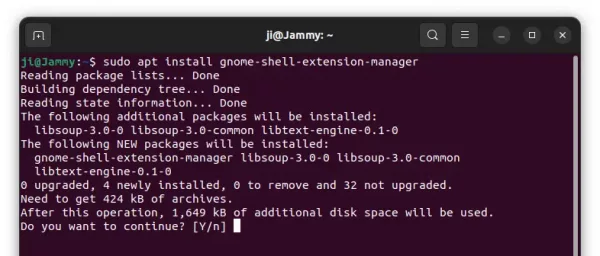
Bundan sonra, sol üstteki “Etkinlikler”e tıklayabilir, ardından uygulamayı arayabilir ve açabilirsiniz:
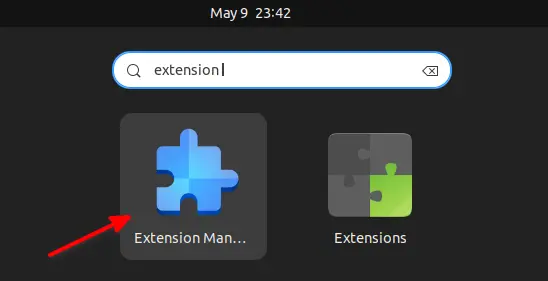
Eski Ubuntu sürümleri ve diğer Linux için, uygulama evrensel Flatpak paketi olarak kurulabilir. Önce kurulumu yapın ve ardından paketi Flathub sayfasından kurun (Alt komutu çalıştırın).
Uzantı yöneticisi nasıl kaldırılır?
Herhangi bir nedenle, terminali açıp komutu çalıştırarak uzantı yöneticisini kaldırabilirsiniz:sudo apt remove --autoremove gnome-shell-extension-manager
Flatpak paketi aracılığıyla yüklediyseniz, kaldırmak yerine bu komutu kullanın:
flatpak kaldırma --delete-data com.mattjakeman.ExtensionManager
Ve gereksiz kitaplıkları flatpak uninstall --unused.